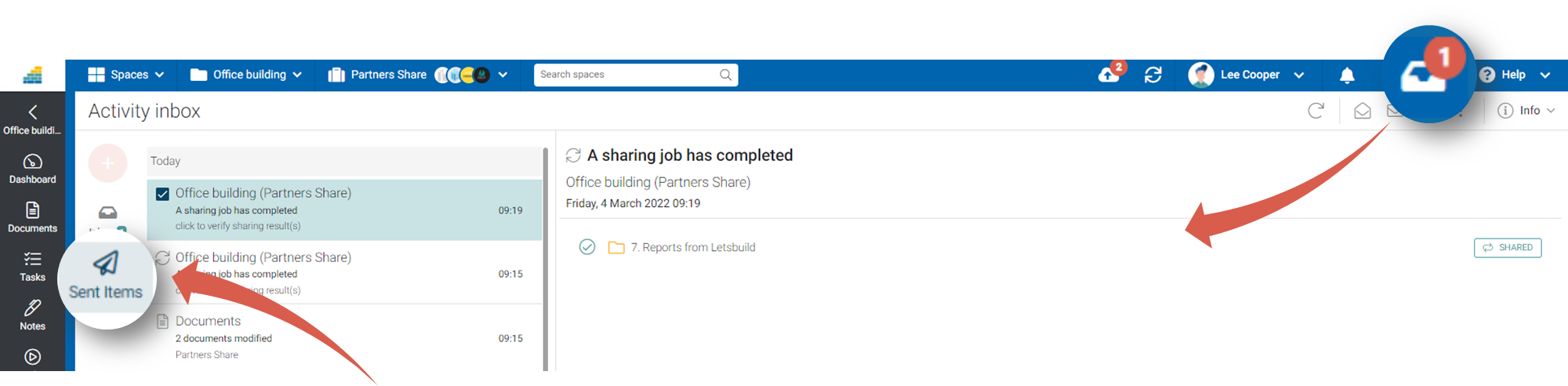- Impression
- SombreClair
- PDF
Partager des documents et/ou répertoires dans un espace de travail
Cet article s'applique aux licences BOOST EMPOWER
Objet et champ d'application
Lorsque vous disposez d'une intégration avec vos outils internes, vous pouvez choisir de configurer l'espace de travail en mode manuel ou automatiquement pour le partage de documents. En mode manuel, ou lors de l'initialisation de l'espace de travail, il est nécessaire de partager les éléments comme illustré dans cet article.
Pour les partenaires invités détenteurs d'une licence GUEST (free), le partage des documents est toujours automatique lors du dépôt des fichiers et répertoires.
Quand le partage est-il nécessaire ?
A la configuration de l'espace de travail ou lorsque l'espace de travail est configuré en mode manuel, les répertoires et documents ne sont pas automatiquement partagés.
En mode manuel, lorsque Cooperlink détecte de nouveaux éléments, il les ajoute automatiquement à l'espace de travail et il informe l'utilisateur qu'il est nécessaire de faire la publication :
| Symbolique | Description |
 | Un document ou un répertoire a été ajouté à l'espace de travail mais il n'a pas encore été partagé. |
 | Un document publié par le passé a été mis à jour à la source. Il est nécessaire de le partager pour créer une nouvelle version. |
 | Un répertoire contient des éléments non publiés ou non à jour. |
 | Le partage ne peut pas être initié car les droits d'accès n'ont pas été définis. |
 | Le document ne peut pas être partagé car il est verrouillé. |
Procédure
Sélectionnez les fichiers souhaités (en l'absence de sélection, tous les fichiers seront sélectionnés par défaut). Cliquez ensuite sur Partager dans la barre d'outil ou dans le menu d'option de l'élément.
Vérifiez et cliquez ensuite sur partager.
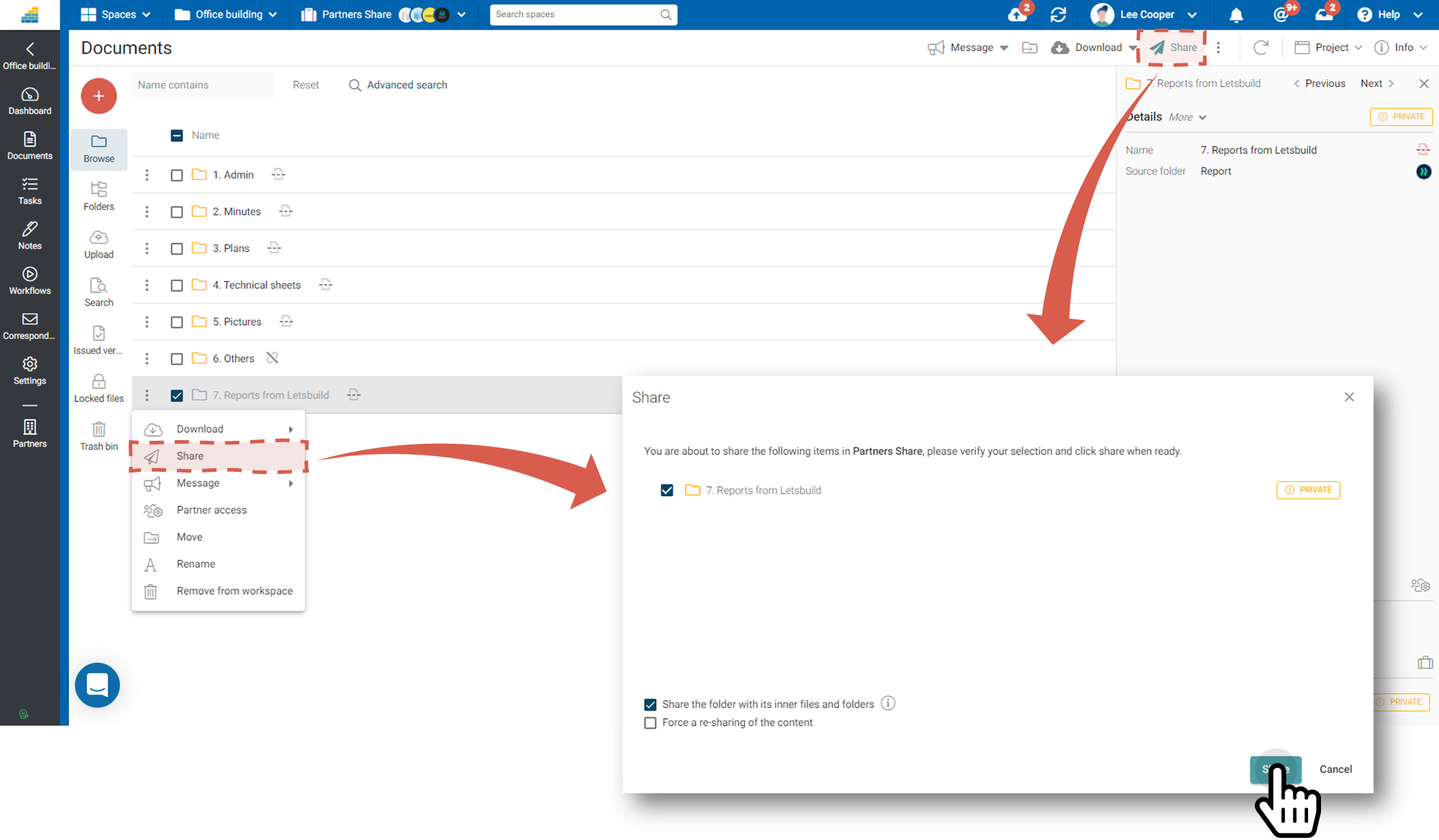
Options
Pour ne publier que le répertoire sans son contenu (documents et sous-répertoire), décochez la case correspondante.
Pour forcer la republication d'un contenu déjà publié, cochez la case correspondante.
Faire le suivi du partage
Gestionnaire de jobs
Le processus de partage des documents est traité en arrière plan. Pour connaître l'état d'avancement de votre publication, cliquez sur le Gestionnaire de Jobs.
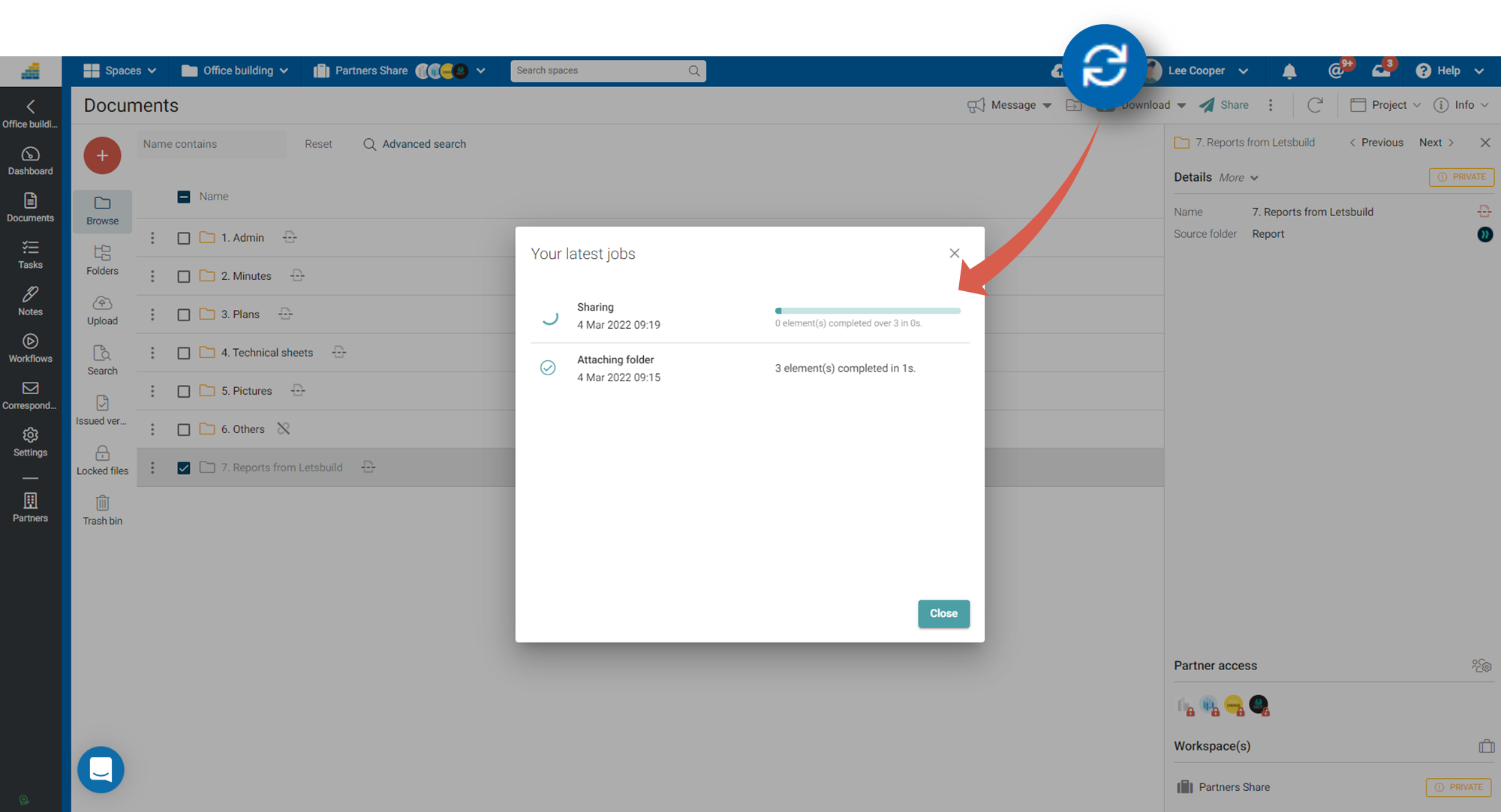
Boite de sortie
La boite de sortie vous permet d'avoir un aperçu de l'ensemble des partages effectués soit manuellement, soit de façon automatique.